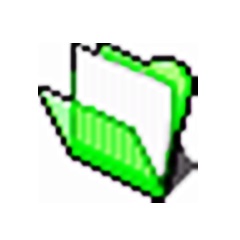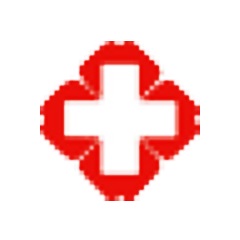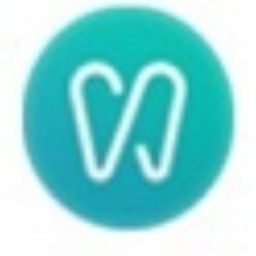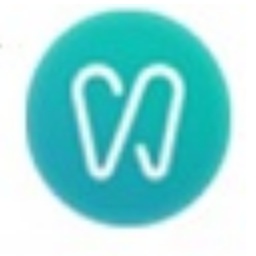icSpeech Professional Edition正式版是款针对医学行业所打造的参数语音治疗工具。icSpeech Professional Edition最新版旨在帮助用户实时评估和纠正您的语音,凭借其先进的语音识别功能,可以为您提供准确的结果。icSpeech Professional Edition还可以进行同步录音,并对各种参数(包括语音,语音,气流和语言)执行精确,可重复的测量。
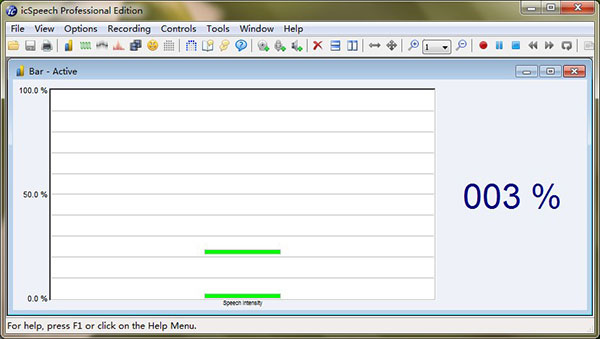
icSpeech Professional Edition软件功能
音调跟踪器:
icSpeech支持多种显示和测量音高的方法。
实时Bar是有用的生物反馈工具,可以随着音调的增加而向上移动。这在处理持续声音时特别有用。
波形显示使您可以在完整单词或短语发声期间查看音高轮廓。
语音检测器:
icSpeech采用了一种强大的技术来从声音信号中获取声音信息。
在进行有声无声区分和测量诸如语音强度,语音开始时间和语音持续时间之类的参数时,这很有用。
icSpeech支持多种显示语音参数的方式。
频谱分析仪:
提取基本频率和相关谐波以及声道共振(共振峰频率)的能力使icSpeech频谱分析仪成为功能强大的语音分析工具。
支持频谱图,FFT和LPC显示。
视频截取:
使用网络摄像头,您可以在讲话过程中查看和记录嘴唇,牙齿,下巴,舌头和面部的肌肉。
使用特殊的视频效果还可以使icSpeech与年幼的孩子互动,使您可以捕获所有重要的语音数据。
录音机:
借助icSpeech,您可以进行录制并对录制的语音数据进行精确,可重复的测量。
图片,单词或短语可以配置为以设置的时间间隔提示说话者。这些提示还可以注释记录的数据,从而更容易找到感兴趣的语音片段。
测量咽喉功能不全:
语音期间同时测量鼻腔和口腔的气流可以提供对咽喉功能不全(VPI)的测量。
icSpeech与SNORS +兼容,后者是一种风速计,可提供大量的空气动力学和声学信息。
测量舌头运动:
电描记法(EPG)可测量言语过程中舌头与硬pal的接触程度,并提供有关发音部位的定性和定量数据。
icSpeech支持多通道EPG,并与Linguagraph电泳仪系统兼容。
icSpeech Professional Edition软件特色
可以评估,分析和纠正您的语音质量
最大记录持续时间从1分钟增加到60分钟
向录音机添加了预先录制的音频提示
为可懂度记分器添加了颜色编码
识别的单词以绿色突出显示
无法识别的单词以红色突出显示
自动跳过无法识别的单词
将分析光标添加到以下实时显示:
波形图
频谱图
光谱
icSpeech Professional Edition安装步骤
1、下载软件压缩包文件,首先点击“icSpeech Professional Edition 3.3.0.exe”安装icSpeech Professional Edition原版程序
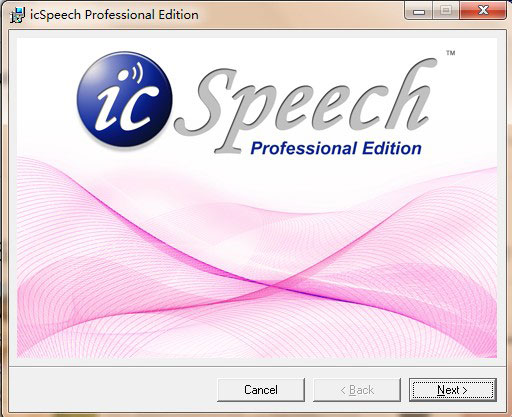
2、阅读并同意软件安装协议
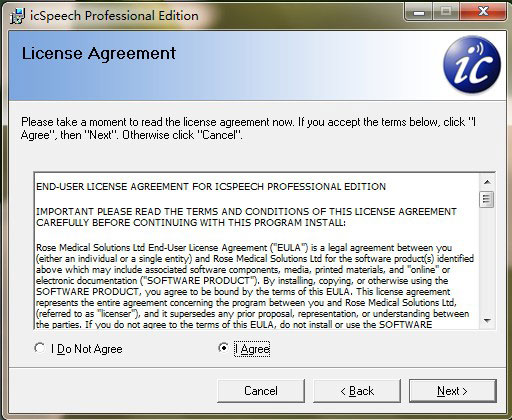
3、选择软件安装路径
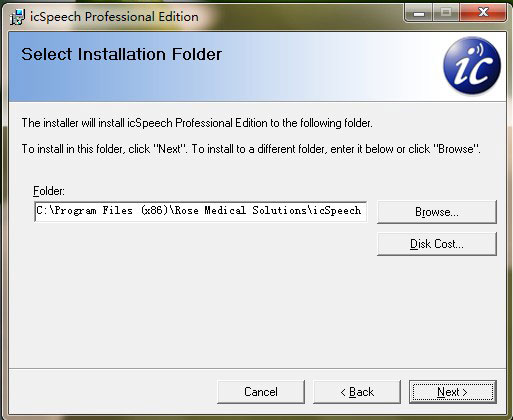
4、核对安装信息,确认无误后即可点击【Next】按钮继续
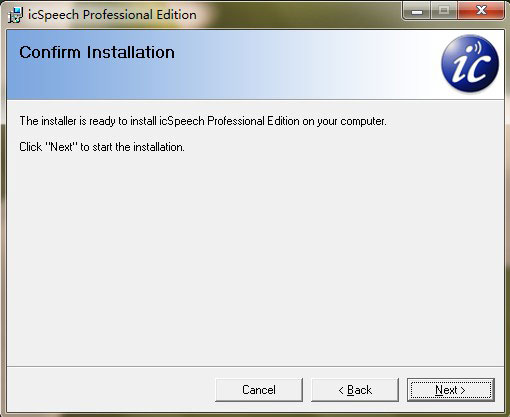
5、等待程序安装完毕,直接退出向导即可
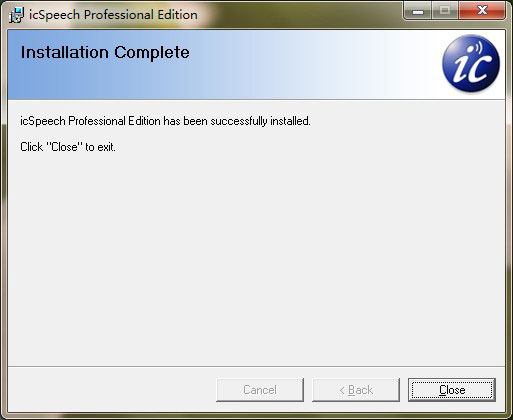
icSpeech Professional Edition系统需求
操作系统 Windows 10、8、7,Vista和XP
中央处理器 最低1 GHzIntel®Pentium®或同等性能
记忆 至少1 GB RAM
存储 100 MB的可用硬盘空间
麦克风(可选) 任何PC兼容的麦克风
网络摄像头(可选) 任何USB Windows兼容的网络摄像头网络摄像头
抓帧器(可选) 兼容Microsoft WDM的Frame Grabber
测鼻仪(可选) 鼻麦克风
风速仪(可选)
电泳图谱(可选) Linguagraph EPG
电描记法(可选) 喉镜EGG
icSpeech Professional Edition使用说明
一、音讯设定
为了获得最佳性能,设置正确的音频录制电平很重要。请按照下列步骤操作,以确保正确配置您的麦克风:
箭头将麦克风插入计算机上的麦克风插座。通常用一个小的麦克风符号表示。或者,如果您的麦克风兼容USB,请将其插入备用USB端口。有关更多信息,请查阅硬件文档。
箭头单击音频设置工具栏按钮音频设置工具栏按钮
箭头在“音频设置”对话框中,选择首选的音频捕获设备。根据您的系统配置,可能有多个设备可用。
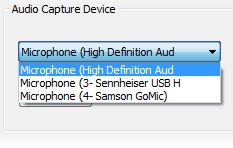
箭头确保选择了正确的音频输入。
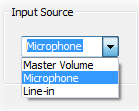
箭头对着麦克风讲话,观察显示的音频波形。
箭头调整记录电平以优化波形幅度,如下所示。
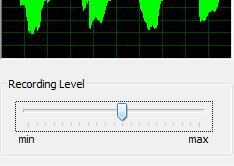
箭头避免过度振幅或削波:
箭头避免低振幅:
箭头避免大量背景噪音。考虑使用具有内置噪音消除功能的头戴式麦克风。
二、视频设置
1、网络摄像头设置
icSpeech将自动检测您的计算机可能具有的任何内置网络摄像头。或者,您可以将外部USB网络摄像头插入计算机上的备用USB端口。安装完成后,请按照以下步骤操作,以确保正确配置了网络摄像头:
箭头单击“视频设置”工具栏按钮“视频设置”工具栏按钮
箭头在“视频设置”对话框中,选择首选的网络摄像头。根据您的系统配置,可能有多个设备可用。
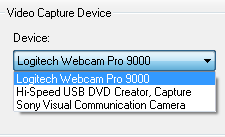
箭头调整网络摄像头,使拍摄对象在显示屏中居中放置。
箭头如有必要,调整亮度和对比度。
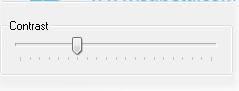
2、帧抓取器设置
图像采集卡是一种设备,可让您从各种来源捕获高分辨率模拟图像,并将其直接发送到PC。该选件可直接连接摄录机,视频透视或鼻内窥镜成像系统。
请按照以下步骤配置您的图像采集卡:
arrow根据您的视频源,将复合视频或S-Video电缆连接在图像采集卡和视频源上的视频输出连接器之间。
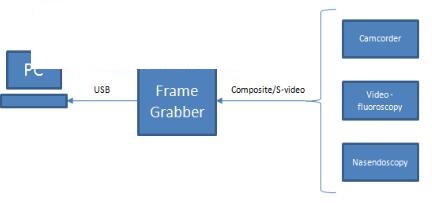
箭头将图像采集卡插入计算机上的备用USB端口。
箭头单击“视频设置”工具栏按钮“视频设置”工具栏按钮
箭头在“视频设置”对话框中,选择您的图像采集卡。根据您的系统配置,可能有多个设备可用。
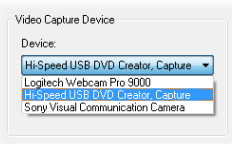
箭头选择与您的输入设备匹配的视频输入源。有关可用选项,请查阅您的视频源文档。
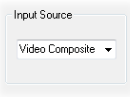
箭头选择与您的输入设备匹配的视频格式。有关可用选项,请查阅您的视频源文档。
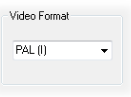
箭头确保图像显示正确。
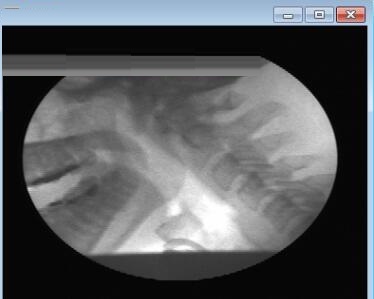
箭头如有必要,调整亮度和对比度。
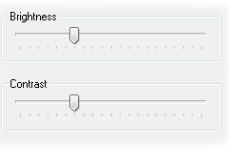
icSpeech Professional Edition更新日志
1.修正了其它bug;
2.优化了软件的兼容性。
番茄下载站小编推荐:
icSpeech Professional Edition在经过官方的不断更新迭代之后,已经变得非常稳定,并且功能强大,满足你的所有需求。小编还为您准备了{recommendWords}